LANState Pro是一款专业的可视化网络监控软件。监视网络必备软件LANState Pro。它可用于添加主机,将其放置在图形上,监视网络并生成报告。您可以利用画线和区域的优势更好地可视化网络模型并对齐项目,将它们排列成一个圆圈,创建表并根据主机名,IP地址,地图对象名称或类型对它们进行排序。您可以查看系统信息,例如注册表,资源,连接,帐户,组,端口和进程,并生成包含所有这些数据的报告,并将它们以RTF,HTML,TXT,CSV,PDF或OLE Medium格式保存到硬盘中。 。还可以生成图形和统计信息,涉及很多方面,包括地图主机,所有监视检查,最后一小时的响应时间和指定时间段的停机时间。令人惊讶的是,CPU和内存使用率可以忽略不计,因此该实用程序不会给计算机的性能带来压力。总之,LANState Pro已被证明是适用于所有Windows网络的良好网络映射,监视和管理解决方案。它具有良好的响应时间和易于使用的环境。
安装方式:
1.双击安装程序,进入以下选择界面,用户可以选择默认的英语,然后单击[确定]。
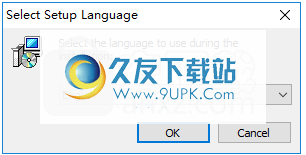
2.阅读软件的重要信息,然后进行下一个安装。
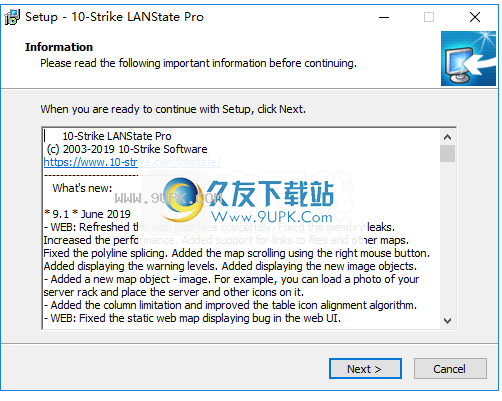
3.选择安装位置,可以选择默认的C:\ Program Files(x86)\ 10-Strike LANState Pro。
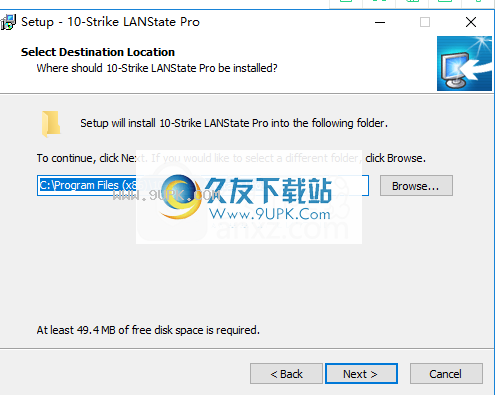
4.选择开始菜单文件夹,用户可以选择默认的10-Strike LANState Pro。
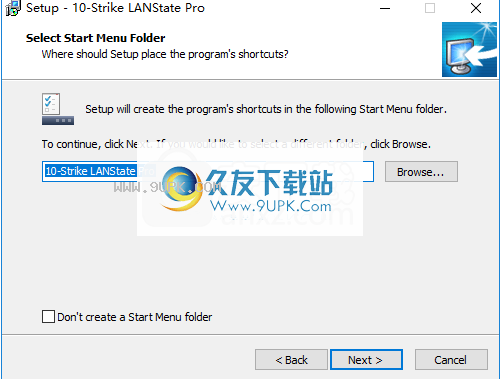
5.选择其他任务,然后选中选项创建桌面图标t
o创建一个桌面快捷方式图标。
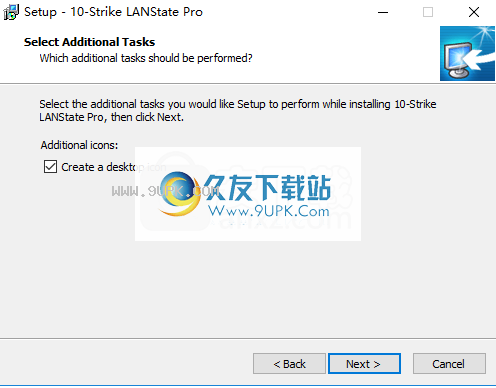
6.准备安装,单击[安装]开始安装。
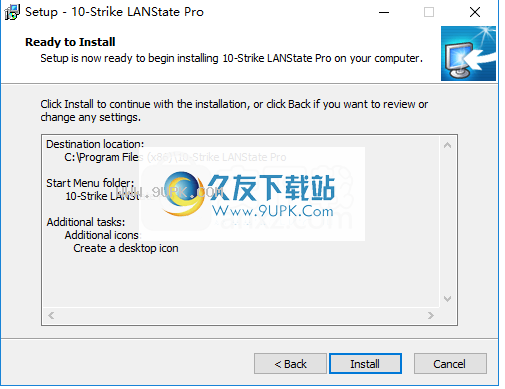
7.弹出以下10-Strike LANState Pro安装提示,单击[完成]以完成安装。
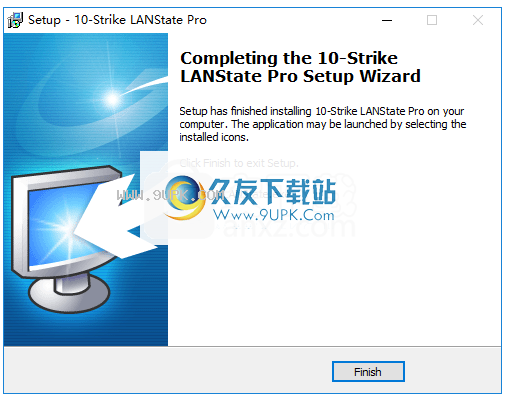
软件功能:
借助功能强大的应用程序(具有地图和图形视图以及各种统计工具),可以轻松监视连接到LAN的PC和设备。
LANState通过扫描Windows网络邻居或IP地址范围自动构建网络图。
通过SNMP和LLDP从受管交换机收集链接。
保存网络图以备将来使用,打印或导出到位图文件。
当服务器关闭或恢复时,后台设备将通过屏幕消息,声音或电子邮件通知来监视通知。
该软件包不需要在远程服务器和工作站上安装任何组件。
将外部应用程序(例如文件管理器或远程管理软件)链接到该程序,然后在所需的地图主机上单击两次以运行它们。
导入自定义背景以获得更明显的网络图外观。
只需单击几下,即可使用LANState的可视网络图访问和管理远程设备。您可以关闭,重新启动,打开服务器和工作站,访问远程主机服务和共享,查看远程事件日志,访问远程注册表,列出正在运行的进程,设备和服务等。
将网络映射导出到Microsoft Visio(仅在LANState Pro中)。
通过互联网访问网络地图
使用内置的Web服务器通过HTTP协议远程访问网络图,并将网络图导出为xml文件格式(LANState Pro)。
该程序包含许多对管理员有用的工具,例如网络扫描仪,TCP端口扫描仪,ping,跟踪路由,名称查找等。
软件特色:
安装过程非常快。安装完成后,您将看到一个正常的UI。它包含一个菜单栏,几个快捷按钮和一个用于显示地图的面板。只要他们具有一定的网络知识,任何人都可以轻松地处理它。
该程序具有演示图,因此新手用户可以了解其项目的外观。此外,您还可以在向导的帮助下创建新的网络映射。
当他们想从头开始创建新地图时,用户可以导入单个主机或扫描IP范围并导入所有检测到的设备,包括工作站,打印机,路由器,服务器,笔记本电脑,防火墙,交换机,访问点等。 。映射后,用户可以通过定期ping用户来轻松检查其状态。
如果生成的地图的布局不正确(取决于他们现有的网络设置),则用户可以手动添加线和面来更有效地组织其设备。
此外,用户还可以浏览有关受监视设备的各种信息,例如,对于工作站,该应用程序可以显示IP地址,DNS名称和MAC地址,运行中的操作系统,当前日期和时间,以及正常运行时间甚至是以太网NIC供应商。
管理员还可以在映射的设备上执行其他任务,包括向它们发送消息,运行traceroute或名称查找,远程关闭它们或创建详细的报告,以便以后进行分析。
使用说明:
启动程序并创建您的网络图
如果未加载映射,并且程序以空白映射开头,则将启动“网络映射创建向导”。您应该看到一个窗口,提供两个选项:
继续使用网络图创建向导。
创建一个清晰的地图并自己添加主机。
使用网络图创建向导
选择第一个选项后,将启动“网络映射创建向导”。只需按照屏幕上显示的说明进行操作,即可快速轻松地创建网络小憩。如有必要,请解除阻止防火墙中的程序。该向导非常简单直观。它允许扫描IP地址范围和Windows网络。
扫描IP地址范围
此方法可以发现最大数量的设备。具有以下优点:
更高的扫描速度(〜16个地址/秒,具有最佳*扫描设置,请参阅下文)
识别各种设备类型:打印机(本地和网络),交换机,集线器,服务器,数据库服务器,路由器,WiFi接入点等。
结合了几种有效的网络设备搜索方法(ICMP ping,扫描TCP端口系列,发送ARP请求)。
通过SNMP(交换机,打印机,WiFi等)从设备检索数据
通过草拟从交换机接收的数据来自动构建网络图。
从找到的主机中自动检索其他信息(IP和MAC地址,NIC制造商,DNS名称,操作系统类型,连接的打印机,描述。)
一次扫描多个IP范围。
将找到的设备放置在地图上后,将自动为特定的自动检查安排它们。
如果您有大型分布式网络,建议您使用此扫描方法。
从网上邻居导入
此方法比其他方法工作更快。但是,不能保证可以找到所有设备。此外,使用这种方法,程序将无法自动构建网络图。但是,它将根据计算机所属的工作组和域自动将找到的计算机分组。
有关扫描过程的详细信息,请参见:网络图创建向导。
从清晰的网络图开始
选择第二个选项后,该程序将允许您手动创建网络图。您将看到一个空白的网络映射。现在,您可以使用上下文菜单(“添加设备”)简单地将设备手动添加到地图,或使用主菜单“编辑” |“添加”。单击“开始”以开始网络扫描过程。从<网络邻居>导入或扫描IP地址范围(用于检测网络上所有可用的主机)。
箭头编辑并保存地图
自动放置在地图上的设备可能看起来不太好。通过选择多个项目并用鼠标拖动它们,可以在地图上以任何方式排列它们。如果缺少某些链接,则可以使用“ Web地图编辑器”手动添加它们(以及区域和标签)。如有必要,可以通过选择“对齐”选项来对齐设备图标。
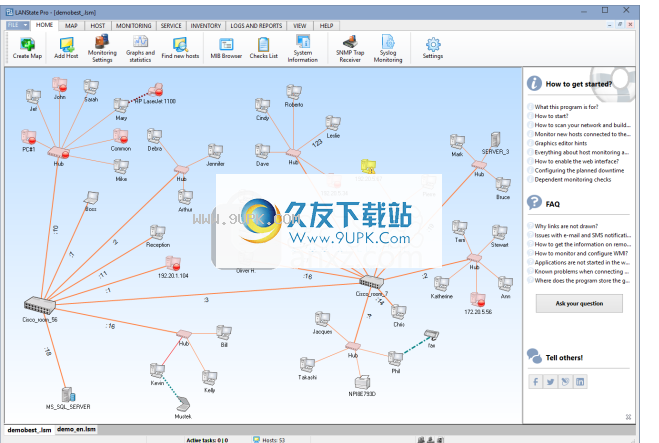
使用快捷菜单,工具栏和主菜单可以访问程序的功能。
该程序的所有功能都可以通过上下文菜单,工具栏和主菜单使用。它们将在本手册中进一步描述。
配置最佳扫描设置
网络扫描参数的最佳选择取决于您的网络配置和必要协议的可用性。特别是,要检测LAN中带宽为100 Mbps或更高的主机,两个响应时间为100-500 ms的ping数据包就足够了。启用TCP端口扫描后,列表中指定的端口越多,应用程序搜索主机所花费的时间就越长。解决此问题的最佳方法是设置2-3个最常用的端口,以便应用程序可以找到Windows工作站,服务器和交换机。这些端口包括TCP端口139、135、21和80(NetBIOS,DCOM,FTP,HTTP)。
缓慢的NetBIOS扫描
搜索网络打印机是另一回事。此过程需要很多时间,因此,如果您确定网络上没有此类打印机,或者您不想在地图上绘制它们并监视其状态,则不要运行该过程。否则,如果在您的计算机和其他计算机上未正确配置文件共享,则必须等待此漫长的过程完成,这可能需要几分钟甚至挂起。网络扫描向导窗口中网络扫描进度栏的外观将指示
吃完了。该过程之所以如此缓慢,是因为它在启动主扫描过程(当同时运行大量线程时执行)之前,使用旧的且缓慢的NetBios协议在单个线程中搜索网络打印机。
通过NetBIOS获取有关主机的其他信息时,也是如此。如果您的网络中禁用了NetBIOS协议,则无法检索到此类信息,并且该应用程序将花费大量时间尝试检索该信息(因此感觉该应用程序已“冻结”)。
搜索开关
搜索网络交换机是在多线程模式下完成的。但是,如果指定了大量可能的社区字符串值,这也会减慢扫描过程。因此,如果设置了扫描参数,并且应用程序扫描太慢,甚至更糟,完全“冻结”,请继续并禁用一些不必要的扫描参数(首先禁用网络打印机搜索并禁用获取其他信息。) NetBIOS),然后尝试再次开始扫描过程。
网络图创建向导
Arrow此向导将帮助您创建新的网络图,并自动在地图上绘制模仿网络电缆的连接线。该向导使用两种方法搜索网络设备:
扫描IP地址范围
此方法可以发现最大数量的设备。具有以下优点:
更高的扫描速度(〜16个地址/秒,具有最佳*扫描设置,请参阅下文)
识别各种设备类型:打印机(本地和网络),交换机,集线器,服务器,数据库服务器,路由器,WiFi接入点等。
结了几种有效的网络设备搜索方法(ICMP ping,扫描TCP端口系列,发送ARP请求)。
通过SNMP(交换机,打印机,WiFi等)从设备检索数据
通过草拟从交换机接收的数据来自动构建网络图。
从找到的主机中自动检索其他信息(IP和MAC地址,NIC制造商,DNS名称,操作系统类型,连接的打印机,描述。)
一次扫描多个IP范围。
将找到的设备放置在地图上后,将自动为特定的自动检查安排它们。
如果您有大型分布式网络,建议您使用此扫描方法。
从网上邻居导入
此方法比其他方法工作更快。但是,不能保证可以找到所有设备。此外,使用这种方法,程序将无法自动构建网络图。但是,它将根据计算机所属的工作组和域自动将找到的计算机分组。
从网上邻居导入箭头不会造成困难。
箭头我们要详细了解的是扫描IP地址范围。
箭头在第一步(图1)中,我们应指定要扫描的IP地址范围。在“起始IP地址”和“结束IP地址”字段中输入网络IP地址的扫描范围。当您单击向下箭头按钮时,起始地址字段值将被复制到结束地址字段,以加快IP范围值的输入。默认情况下,这些字段将自动具有计算机IP地址的IP范围(使用网络掩码值自动计算)。您可以通过从相应的下拉列表中选择其他网络接口来自动指定其他IP地址范围。通过单击添加->按钮,将定义的范围添加到要扫描的IP范围列表中。要从列表中删除范围,只需单击“删除”按钮。请注意,该程序将仅处理您通过复选框选择的范围。
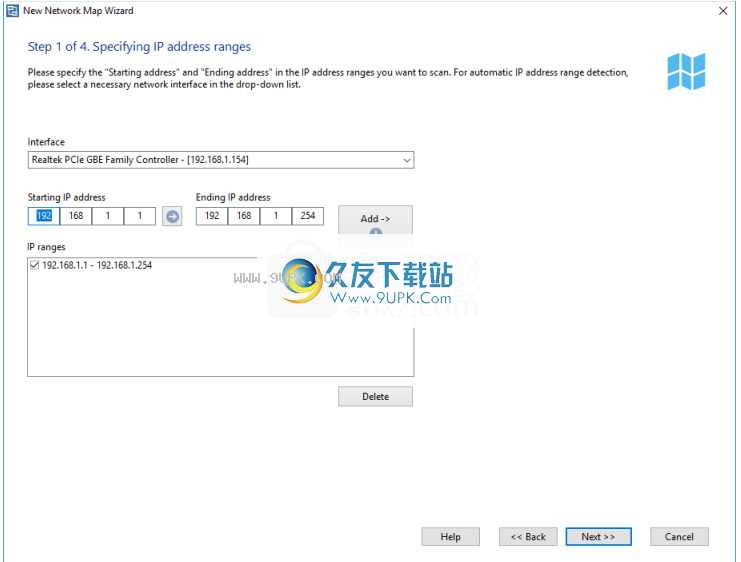
箭头在第二步中,我们选择扫描方法并指定参数。该程序使用多种方法来查找连接到网络的设备:
发送IMP ping请求
扫描TCP端口(了解有关扫描远程TCP端口的系统限制的更多信息)
发送ARP请求
NeBIOS扫描
UPnP扫描
SNMP扫描(包括LLDP)
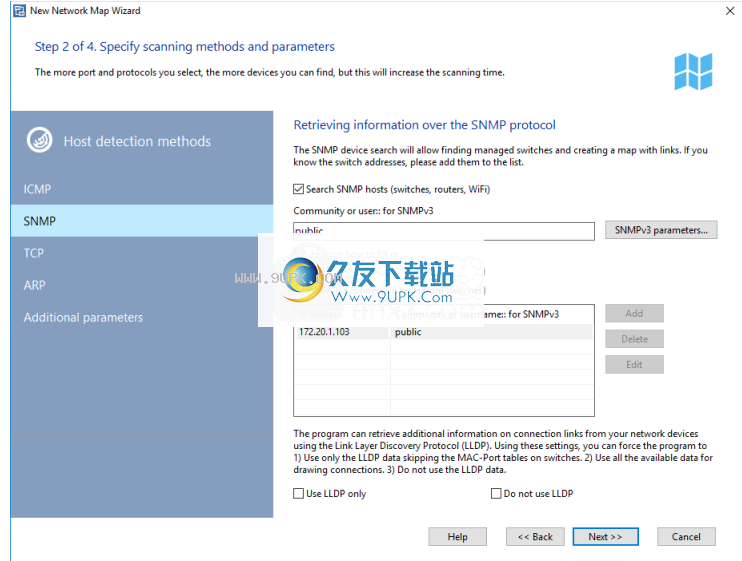
对于ICMP ping,可以指定要发送的数据包数量。要扫描打开的TCP端口,请选择“ TCP ping”选项,并定义要检查的TCP端口号的列表。最多
常见的开放端口是139(NetBIOS),21(FTP)和80(HTTP)。
警告!当您扫描远程主机上的许多TCP端口时,这可能会导致潜在的黑客攻击并产生相应的后果。如果您不是网络管理员,请在LAN上仔细使用扫描功能。
ARP请求是尝试使其IP地址来检测设备的MAC地址。如果成功获取了MAC地址,向导将把找到的IP地址添加到结果列表中。
箭头对于所有类型的查询,您可以为要轮询的每个地址设置自定义响应超时。如果您的网络连接速度很慢,或者您正在通过Internet进行扫描,请增加超时时间以获得更好的结果。
箭头如果选择此选项,则程序可以检测网络上的网络和本地打印机。
箭头该向导可以自动搜索网络上的数据库服务器,并在找到的计算机上获取其他有用的信息(操作系统类型,注释等)。要启用其他信息的检索,请选择选项“通过NetBIOS获取主机上的其他数据”。仅当您的计算机和网络上的其他计算机上允许使用NetBIOS协议时,此功能才有效。
箭头如果网络中的设备具有活动的SNMP代理,则向导将通知您有关信息并显示这些设备的描述。这样的活动SNMP代理可以帮助向导检测更多不同的设备类型。因此,例如,向导可以使用通过SNMP信息获得的识别开关,集线器,路由器,打印机,WiFi接入点,无线路由器等。另外,使用从开关接收的此类数据,向导可以在地图上自动绘制设备的连接线。使用活动的SNMP代理搜索网络设备时,向导将尝试使用指定的社区字符串(在“社区”字段中用逗号分隔)连接到提供的地址。最常用的默认社区字符串是public,private,rmon。如果您的设备配置了其他社区字符串,请在开关列表中指定它们。
箭头如果使用虚拟局域网,则可以扫描虚拟局域网并从Cisco交换机上配置的VLAN中读取MAC地址表。为此,请在社区字符串字段中使用@符号以指定所有VLAN号和您的社区字符串。例如,public @ 1,public @ 2,public @ 100(这将轮询VLAN 1、2和100)。该程序将轮询所有列出的VLAN,并从中获取MAC地址以找到设备并绘制链接。
警告!此功能仅在思科交换机上有效。
箭头如果您已经知道交换机的IP地址及其SNMP社区字符串,请选择“从交换机检索连接表”选项,然后使用SNMP指定交换机的IP地址。这将增加成功创建包含交换机和主机之间链接的网络映射的机会。如果关闭此选项,程序将在扫描过程中尝试自动检测开关(如果选择了“搜索SNMP设备”选项)。
设置所有参数后,向导将开始扫描过程。在扫描过程中找到的主机将被添加到搜索结果列表中。
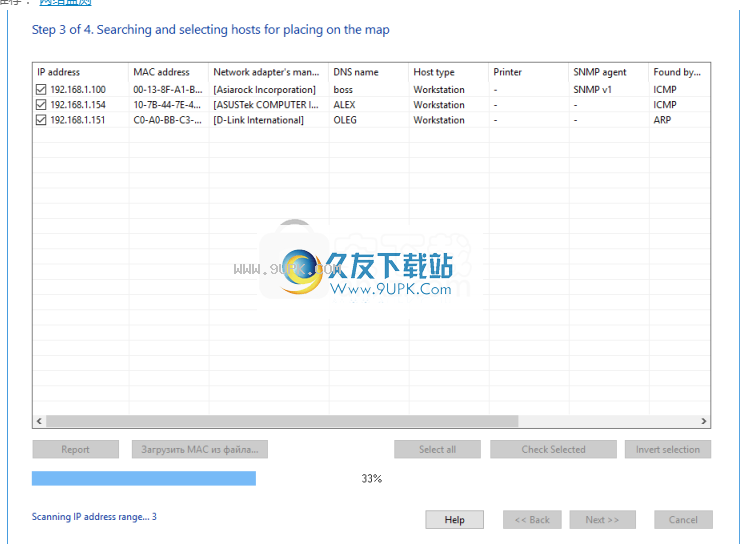
扫描完成后,您可以在此窗口上修改错误检测到的设备的类型。要修改设备类型,请选择要修改的记录(允许多个主机),然后使用鼠标右键打开上下文菜单。在此菜单上选择所需的设备类型,所选设备的设备类型将被更改。
在列表中选择要放置在网络图中的主机。 “全选”,“选定”和“反向选择”按钮将帮助您选择多个设备。
如果您打算在Excel使用数据,请单击“报告”按钮以将所有扫描的信息导出到CSV文件。
箭头主机的MAC地址是使用交换机,路由器和主机之间的连接链接建立网络映射的主要参数。有时,程序无法正确检测主机的MAC地址,并且无法获取最近的交换机的MAC地址(对于交换机后面的所有主机)。在这种情况下,解决此问题的唯一方法是手动指定正确的,错误检测的MAC地址或从文件(如果有)中将其导入。
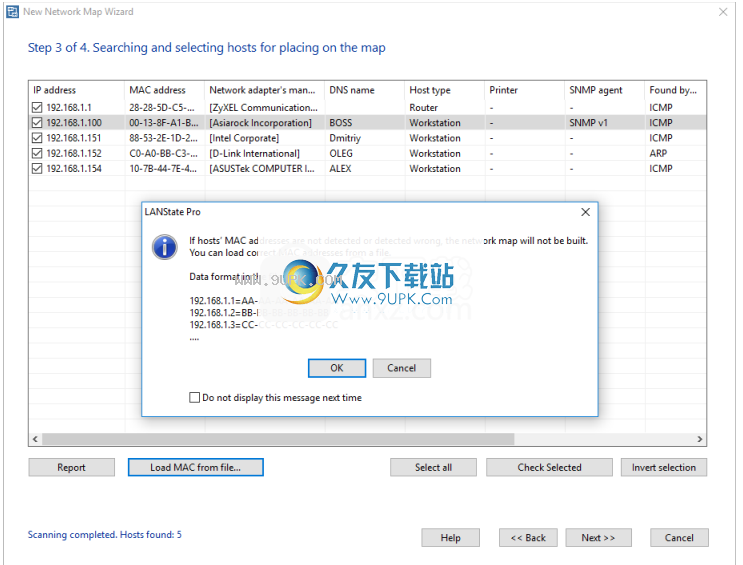
从文件中加载正确的MAC地址,或手动逐个手动更正它们。
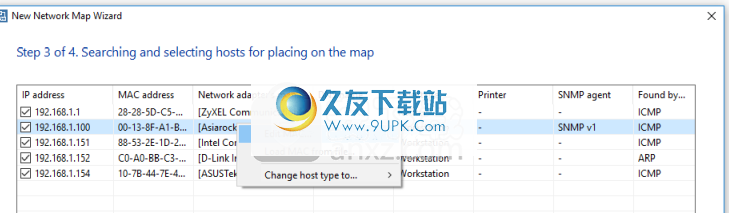
在最后一步中,向导将提示您输入文件名以保存新地图。在将发现的设备添加到地图之前,您可以设置以下高级寻址参数:
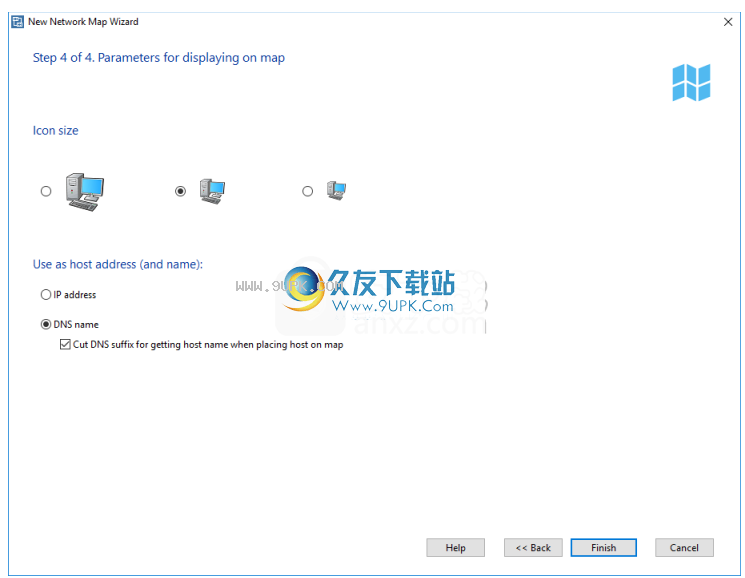
如果启用
“将设备放置在地图上时,使用剪切的DNS后缀获取主机名”选项,扫描向导将尝试使用设备的特定DNS名称作为其图标的标签。这些名称通常带有所谓的后缀。例如,mary.dep1.orgname.com。启用此选项后,设备图标标签将显示为mary,跳过地址的公共后缀部分,从而改善地图的外观并跳过不必要的信息。
箭头您可以指定向导应将其用作主机地址:它是设备的IP地址或DNS名称。对于具有动态IP地址分配(DHCP)的网络,建议您选择DNS名称选项,因为在这种情况下此属性将保持不变。对于具有静态IP地址的网络,您可以选择使用设备的IP地址作为主机地址(和名称)。
要在地图上添加本地打印机,请选择相应的选项。但是,请记住,向导找到的并非所有打印机都是实际设备。本地打印机可以具有多个名称,向导可以将其解释为多个不同的打印机。因此,一旦生成了地图,您将需要通过删除多余的重复打印机图标进行调整。
箭头当您单击“完成”时,向导将生成并绘制一个新的网络图,向其中添加所有找到和选定的设备,并在可能的情况下绘制连接线。它还分配了默认的特定于对象的监视检查(ICMP ping检查是默认的,但是您可以在程序设置中更改此设置)。然后,地图将自动保存到指定文件中,以供进一步使用和修改。如有必要,您可以手动改进地图并将更改保存到文件中。




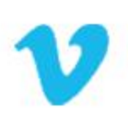
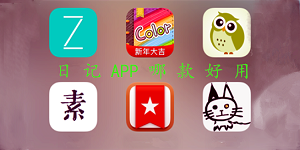
 记忆日记 4.0.6安卓版
记忆日记 4.0.6安卓版 3Q日记 4.5.0安卓版
3Q日记 4.5.0安卓版 美颜日记 1.10安卓版
美颜日记 1.10安卓版 |爱日记 6.0.13安卓版
|爱日记 6.0.13安卓版 飞马语音日记 1.0.3安卓版
飞马语音日记 1.0.3安卓版 文日记 1.0安卓版
文日记 1.0安卓版 Journey日记 1.13.6C安卓版
Journey日记 1.13.6C安卓版 麦库日记 4.2.1安卓版
麦库日记 4.2.1安卓版 姨妈日记 1.0.34安卓版
姨妈日记 1.0.34安卓版 净土日记 2.1.2安卓版
净土日记 2.1.2安卓版 生理期日记 3.0安卓版
生理期日记 3.0安卓版 大姨妈日记 1.2.1安卓版
大姨妈日记 1.2.1安卓版![mTrawl 4.1免安装版[网站死链接检测器]](http://pic.9upk.com/soft/UploadPic/2014-9/201493012164095911.gif) mTrawl 是一个免费的网站死链接检测工具,它可以扫描您指定网站的所有链接,并从中找出存在的死链,包括丢失的图像、网页和HTML验证错误等,及时发现网站存在的问题
软件提供选项来定制扫描的范围(你可以检查你的整个...
mTrawl 是一个免费的网站死链接检测工具,它可以扫描您指定网站的所有链接,并从中找出存在的死链,包括丢失的图像、网页和HTML验证错误等,及时发现网站存在的问题
软件提供选项来定制扫描的范围(你可以检查你的整个...  域名转向工具是一款免费的域名转向软件,使用易语言编写。软件无需安装,解压后即可运行使用,绿色软件,不写系统目录和注册表,不想使用时直接删除文件夹即可,不留一点痕迹。
使用说明:
1.拖入你要转向的程序。
2.输...
域名转向工具是一款免费的域名转向软件,使用易语言编写。软件无需安装,解压后即可运行使用,绿色软件,不写系统目录和注册表,不想使用时直接删除文件夹即可,不留一点痕迹。
使用说明:
1.拖入你要转向的程序。
2.输... 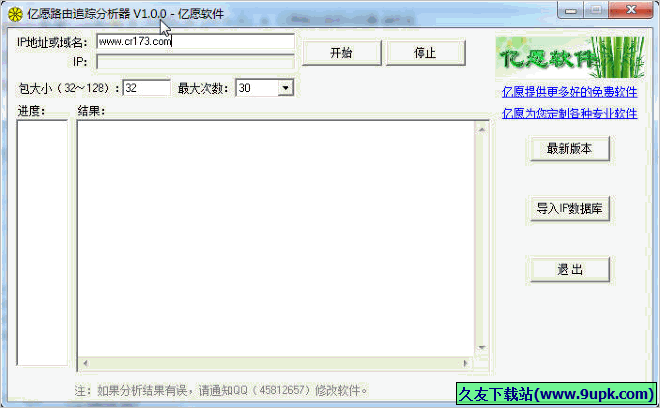 亿愿路由追踪分析器是一款绿色免费的由亿愿软件官方制作的提供给网管的路由追踪分析工具。软件功能强大,集成了PING和Tracert的功能,同时查询到每一个IP对应的真实地址;只要输入IP或者域名,就可以清楚显示跟踪路由的...
亿愿路由追踪分析器是一款绿色免费的由亿愿软件官方制作的提供给网管的路由追踪分析工具。软件功能强大,集成了PING和Tracert的功能,同时查询到每一个IP对应的真实地址;只要输入IP或者域名,就可以清楚显示跟踪路由的... 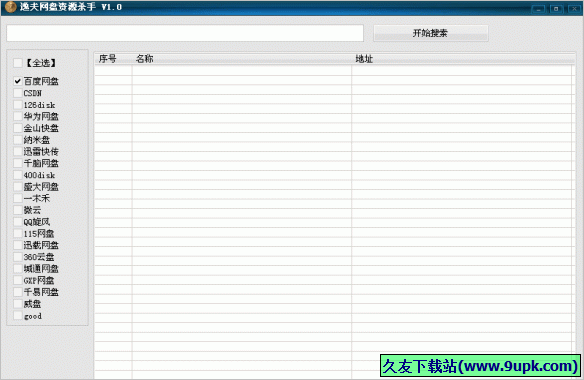 逸夫网盘资源杀手是一款网盘资源搜索神器,支持网上的大部分网盘的资源搜索,有了这个小神器,找资源不再难!
逸夫网盘资源杀手是一款网盘资源搜索神器,支持网上的大部分网盘的资源搜索,有了这个小神器,找资源不再难! ![Packet Sender 20141007正式版[数据包发送软件]](http://pic.9upk.com/soft/UploadPic/2014-10/201410161315364306.gif) Packet Sender是一款类似网络神器netcat的数据包发送工具,它支持发送、接受各种TCP、UDP数据包,通过ASCII或者16进制构造任意格式的数据包,并支持发送到指定的节点。
功能说明:
1、端口选定功能;
2、多重发送功...
Packet Sender是一款类似网络神器netcat的数据包发送工具,它支持发送、接受各种TCP、UDP数据包,通过ASCII或者16进制构造任意格式的数据包,并支持发送到指定的节点。
功能说明:
1、端口选定功能;
2、多重发送功...  QQ2017
QQ2017 微信电脑版
微信电脑版 阿里旺旺
阿里旺旺 搜狗拼音
搜狗拼音 百度拼音
百度拼音 极品五笔
极品五笔 百度杀毒
百度杀毒 360杀毒
360杀毒 360安全卫士
360安全卫士 谷歌浏览器
谷歌浏览器 360浏览器
360浏览器 搜狗浏览器
搜狗浏览器 迅雷9
迅雷9 IDM下载器
IDM下载器 维棠flv
维棠flv 微软运行库
微软运行库 Winrar压缩
Winrar压缩 驱动精灵
驱动精灵